記者谷庭/台北報導
LINE近來不斷更新功能服務,今(17)日宣布釋出最新版本10.10.0更新,針對Android用戶搶先推出七項全新功能,快來看看有哪些新功能。
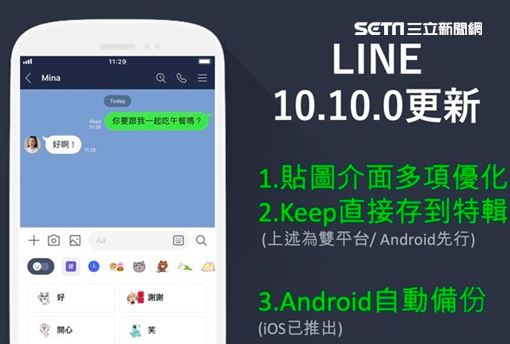
1.貼圖:選單移至上方、更換貼圖/表情貼的切換圖示
現在智慧型手機切換視窗時,很多手勢都是從螢幕底部來滑動,但貼圖的橫向選單原本也設在畫面底部,因此有時候在滑貼圖的時候會誤觸。更新後進到LINE聊天室,點選輸入框旁邊的貼圖圖示,會發現貼圖的橫滑選單,調整到上面一點的位置了!這樣在橫滑挑選要傳什麼貼圖的時候,確實比較不會誤觸在畫面下方相關的操作手勢。
此外還有兩個小地方,一個是未點選到的貼圖,在選單中本來是黑白的,更新後改成彩色的比較方便辨識,比較不會有「過期」的感覺。另一個小地方是切換貼圖/表情貼的地方,換了新的圖示,新圖示比較直覺,可以馬上意會到按這裡是「切換」。
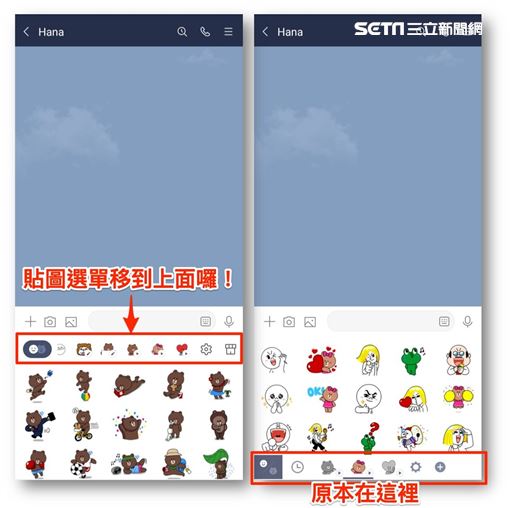
▲更新後,聊天室中的貼圖選單移到上面。(圖/LINE提供)
2.貼圖:新增貼圖鍵盤分類
隨著大家珍藏的貼圖越來越多,有時要尋找一張心目中最適合當下情境的貼圖,需要稍微地逛一下自己的館藏,或是直接打關鍵字來挑選。更新後,新增了一個「#」的圖示,這個是「貼圖鍵盤分類」,只要點選符合當下情境的分類按鍵,就會幫您找出對應的貼圖!分類項目都非常實用,例如好、謝謝、開心、拜託等等。每個人看到的分類數量會因為擁有貼圖而不同,台灣用戶目前最多可以顯示12個分類。
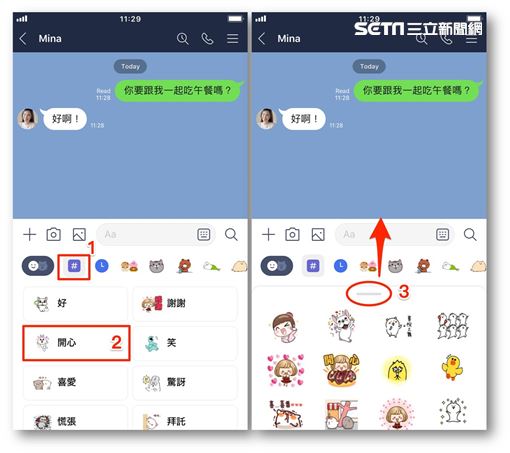
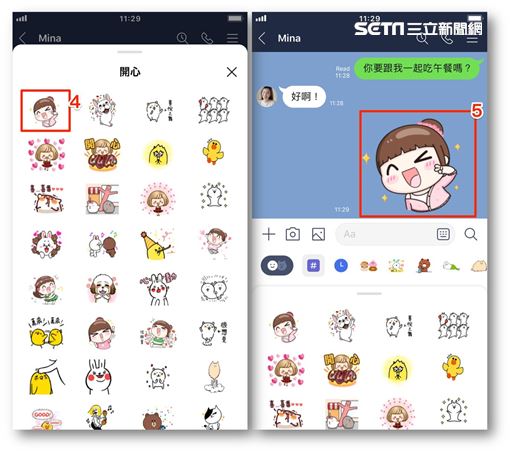
▲更新後,點選「#」就會跑出好多個情緒分類的按鍵。(圖/LINE提供)
3.貼圖:新增訊息貼圖套用捷徑
全新的「訊息貼圖」有別以往貼圖,最大的亮點就是可以單張編輯儲存、每張貼圖最多可輸入100個字,能揮灑創意,針對不同情境想說什麼就說什麼。而訊息貼圖套用捷徑的使用前提是,需要更新LINE應用程式到這個版本(10.10.0)或之後更新的版本,並擁有訊息貼圖。
接著就可先輸入文字,再點選輸入框旁邊的貼圖圖示,就會看到畫面中增加了一個鉛筆圖示,這個就是訊息貼圖套用捷徑囉!點選它就會幫您把找出所有您擁有的訊息貼圖,套上剛剛所打的字,方便您馬上挑選最適合的那一張訊息貼圖來使用!
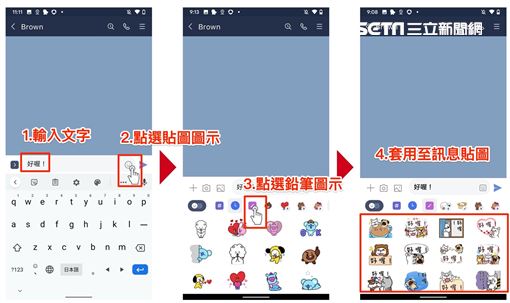
▲訊息貼圖套用捷徑路徑。(圖/LINE提供)
4.貼圖:自動刪除過期的貼圖、顯示提醒快過期的貼圖
免費下載的企業貼圖,或是活動任務獲得的貼圖,過去在有效期限過後,需要自己手動刪除。更新後,只要這組貼圖過期了,在橫滑選單上會標示「紅色」點點,如果過期超過20天,系統就會幫您自動刪除,不用手動刪除。另外如果距離過期過期只剩下10天,在橫滑選單上會標示「黃色」點點,方便您把握最後使用期限,在期限前多多運用這組貼圖。
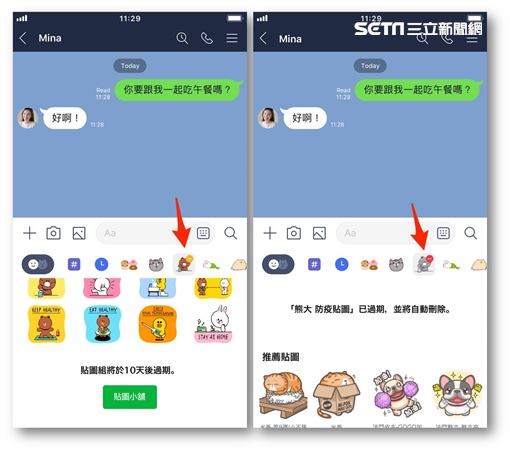
▲過期貼圖會顯示紅色點點,快過期貼圖會顯示黃色點點。(圖/LINE提供)
5.貼圖:新增創作者作品推薦與貼圖小舖捷徑
大家都有自己最喜歡的貼圖創作者吧,可能會想要集滿某位創作者的全套作品,或是隨時看看這位創作者有沒有新作品。在更新後,不用跳出聊天室,只要滑到最下方點選「^」圖示,就會展開這位創作者的最新或推薦貼圖囉!
6.Keep:可從聊天室直接存到指定特輯
存到Keep的好處是不會過期,資料會跟著LINE帳號,有1G的免費空間,可以存的項目包括文字、照片、影片、檔案等等。更新後,從聊天室要存到Keep的時候,無論是「長按」一則訊息存到Keep,或是點選照片/影片旁的「分享」圖示並選擇存到Keep,都可以直接讓選擇是否要直接放入某個特輯,方便很多,不用之後再去Keep裡面找出來歸檔了。
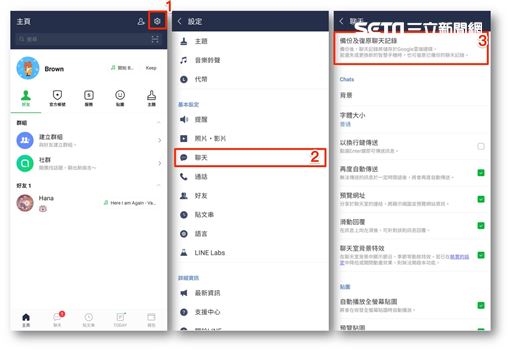
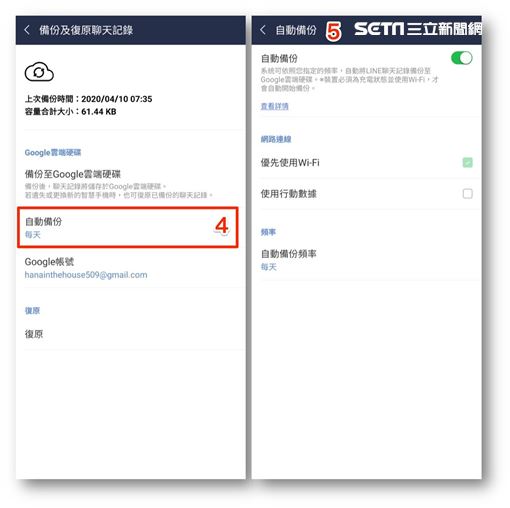
▲Android自動備份的路徑。(圖/LINE提供)
7.Android自動備份
除了可以隨時手動備份,Android現在也有自動備份囉!儲存的位置會是您設定的Google雲端硬碟。目前LINE的備份主要是針對文字訊息,其他像是照片影片,建議在聊天室收到的第一時間就存到相簿、記事本,或Keep,就不怕過期囉。
Android自動備份步驟:
1.LINE「主頁」右上角的「設定」(齒輪圖示) > 「聊天」
2.點選「備份及復原聊天記錄」
3.開啟「自動備份」
4.選擇希望執行自動備份的頻率
Android自動備份前記得這樣做:
 連接充電,為充電中狀態。
連接充電,為充電中狀態。
 連接 Wi-Fi
連接 Wi-Fi
 手機裝置為鎖定狀態(不能一邊滑、也不用開著等)
手機裝置為鎖定狀態(不能一邊滑、也不用開著等)
 5 顆
5 顆  10 顆
10 顆  15 顆
15 顆  20 顆
20 顆